テンプレートをプロビジョニングしてデプロイする
azd テンプレートが完成し、プロビジョニングとデプロイの準備が整いました。 ワークフローが完了すると、アプリケーションが Azure で実行されるようになります。 テンプレートを実行するには、次の手順に従います。
Note
Awesome AZD などの外部ソースから既存の azd テンプレートをプロビジョニングする場合は、まず azd init コマンドを実行してテンプレートを複製し、初期設定を構成する必要があります。 ただし、既に azd init を実行して新しいテンプレートを作成済みであるため、このワークフローではその手順をスキップできます。
azd auth loginコマンドを実行して、Azure アカウントへのサインインに使用できるブラウザー ウィンドウを起動します。azd auth loginazd upコマンドを実行して、テンプレート リソースをプロビジョニングし、Azure にデプロイします。azd upメッセージが表示されたら、デプロイ先のサブスクリプションと場所を選択します。
azd up コマンドの実行には数分かかる場合があります。 プロセスが進むにつれて、コンソールに更新情報が出力されます。 コマンドが完了すると、デプロイされたサイトへのリンクが表示されます。 Azure のデプロイ セットへのリンクも表示されます。アクセスすると、追加の情報を表示できます。
デプロイされたアプリケーションの表示は、次のスクリーンショットのようになります。
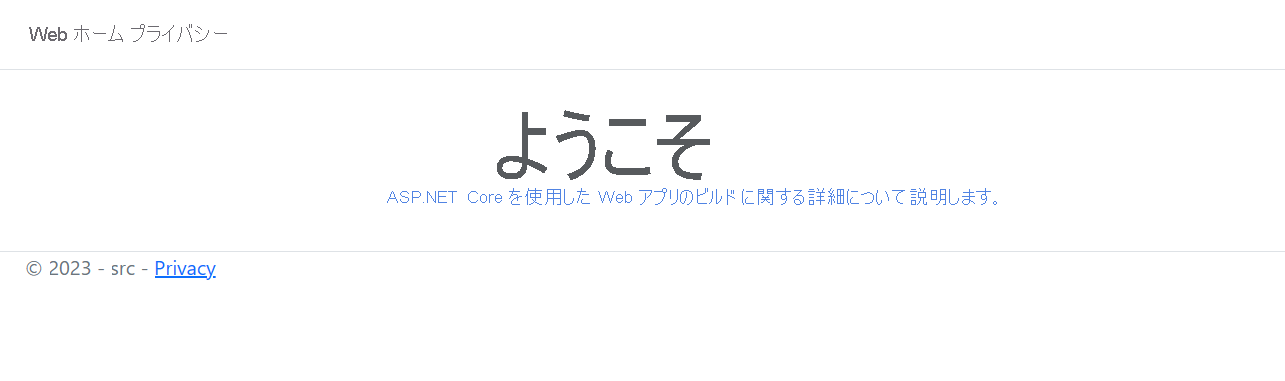
また、Azure portal でリソース グループに移動して、Azure に作成されたリソースを表示することもできます。
メインの Azure portal の検索バーで、「
rg-azdlearn」と入力して、作成されたリソース グループazdを検索します。 規則により、リソース グループは、指定した環境名の先頭にrg-を付けたものです。結果からリソース グループを選択して、概要ページに移動します。
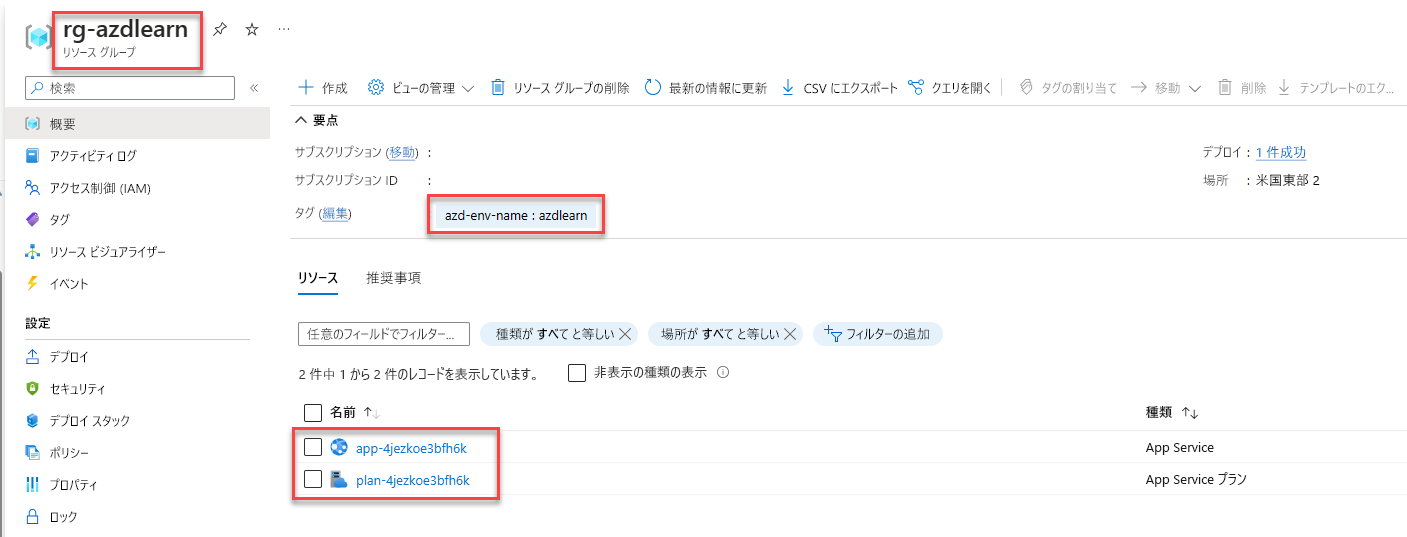
おめでとうございます。 最初の azd テンプレートを作成、プロビジョニング、デプロイしました。